Im PropertyManager Bemaßungswert können Sie die Anzeige von Bemaßungen festlegen. Wenn Sie mehrere Bemaßungen auswählen, stehen nur die Eigenschaften, die auf alle ausgewählten Bemaßungen zutreffen, zur Verfügung.
Toleranz/Genauigkeit
| |
Beschreibungswert
|
Wählen Sie einen Wert in der aktuell ausgewählten Bemaßung aus. Dies ist verfügbar für Bemaßungen mit mehreren Werten in der Beschreibung. |

|
Toleranztyp
|
Wählen Sie aus der Liste aus. Die verfügbaren Auswahlmöglichkeiten hängen vom Bemaßungstyp ab. Beispiele für Bemaßungstoleranz und -genauigkeit |

|
Maximale Variation
|
|

|
Minimale Variation
|
|

|
Einheitsgenauigkeit
|
Wählen Sie die Anzahl der Dezimalstellen aus der Liste für den Bemaßungswert aus. |

|
Toleranzgenauigkeit
|
Wählen Sie die Anzahl der Stellen nach dem Dezimalpunkt für Toleranzwerte aus. |
| |
Genauigkeiten mit Modell verknüpfen
|
Legt bei importierten Bemaßungen Änderungen bei der Einheits- und Toleranzgenauigkeit als parametrisch für das Modell fest. |
| |
Konfigurationen
(Nur für Teile und Baugruppen). |
Wendet die Bemaßungstoleranz auf bestimmte Konfigurationen nur bei gesteuerten Bemaßungen an. |

|
Klassifizierung (Passung, Passung mit Toleranz oder Passung (nur Toleranz).) |
Wenn Sie entweder Bohrungspassung oder Wellenpassung (unten) auswählen, wird die Liste für die jeweils andere Kategorie (Bohrungspassung oder Wellenpassung) basierend auf der Klassifizierung gefiltert. |


|
Bohrungspassung und Wellenpassung (Passung, Passung mit Toleranz oder Passung (nur Toleranz). |
Wählen Sie aus den Listen aus, oder geben Sie einen beliebigen Text ein. Zweiseitige Toleranzen (Maximale Variation und Minimale Variation) sind für den Typ Passung mit Toleranz oder Passung (nur Toleranz) verfügbar, wenn Sie Bohrungspassung oder Wellenpassung, aber nicht beide, festlegen.
|
| |
Passtoleranzanzeige (Passung, Passung mit Toleranz oder Passung (nur Toleranz).) |
|
Geschichtet mit Linienanzeige 
|
|
|
Geschichtet ohne Linienanzeige 
|
|
|
Lineare Anzeige 
|
|
|
| |
Klammern anzeigen
|
Klammern sind verfügbar für die Toleranztypen Zweiseitig, Symmetrisch und Passung mit Toleranz. Klammern sind im Typ Passung mit Toleranz verfügbar, wenn Sie Bohrungspassung oder Wellenpassung, jedoch nicht beide, definieren. |
Bemaßungstext

|
Klammern hinzufügen
|
Gesteuerte (Referenz-)Bemaßungen können mit oder ohne Klammern angezeigt werden. Standardmäßig werden sie mit Klammern angezeigt.
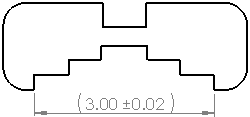
|

|
Bemaßung zentrieren
|
Wenn Sie einen Bemaßungstext zwischen die Maßhilfslinien ziehen, rastet der Bemaßungstext in der Mitte der Maßhilfslinien ein.

|

|
Prüfmaß
|
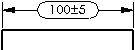
|

|
Offset Text
|
Versetzt den Bemaßungstext mit Hilfe einer Hinweislinie von der Bemaßungslinie.
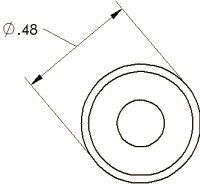
|
| |
Text
|
Die Bemaßung wird automatisch im mittleren Textfeld angezeigt, das durch das Wort <DIM> gekennzeichnet wird. Platzieren Sie den Cursor an eine beliebige Stelle im Textfeld, um den Text einzufügen. Wenn Sie <DIM> löschen, können Sie den Wert erneut einfügen, indem Sie auf Wert hinzufügen
 klicken. klicken.
Bei einigen Bemaßungstypen wird automatisch Zusatztext eingeblendet. Die Bohrungsbeschreibung für eine Stirnsenkungsbohrung zeigt z. B. den Durchmesser und die Tiefe der Bohrung an (<MOD-DIAM><DIM><HOLE-DEPTH>xx). Bohrungsbeschreibungen für Bohrungen, die mit dem Bohrungsassistenten erstellt wurden, zeigen die Informationen vom Bohrungsassistenten an. Sie können den Text bearbeiten und Variablen aus dem Dialogfeld
Beschreibungsvariablen
einfügen.
|
| |
Ausrichten
|
Sie können Text horizontal und in einigen Normen die Hinweislinie vertikal ausrichten.
- Linksbündig
 , Zentriert , Zentriert , Rechtsbündig , Rechtsbündig . .
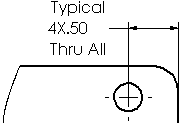 |
| Linksbündig |
 |
| Zentriert |
 |
| Rechtsbündig |
- Nach oben ausrichten
 , Mittig ausrichten , Mittig ausrichten , Nach unten ausrichten , Nach unten ausrichten . .
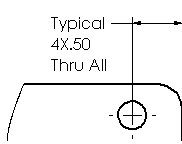 |
| Nach oben ausrichten |
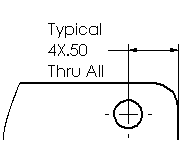 |
| Mittig ausrichten |
 |
| Nach unten ausrichten |
|
| |
Symbole
|
Klicken Sie im Grafikbereich auf die Stelle, wo ein Standardsymbol platziert werden soll. Klicken Sie auf ein Symbol oder auf Weitere, um auf die Symbolbibliothek zuzugreifen.
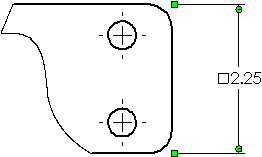
|
| |
Anzeige Fasenbemaßung
|
|
Abstand X Abstand 
|
|
|
Abstand X Winkel 
|
|
|
Winkel X Abstand 
|
|
|
C-Abstand 
|
Verfügbar nur für Fasen mit 45°-Winkel.
|
|
Doppelbemaßung
Bestimmt, dass die Bemaßung sowohl im Einheitensystem des Dokuments als auch unter den Doppelbemaßungseinheiten angezeigt wird. Die Einheiten werden in
Dokumenteigenschaften - Einheiten
definiert. In
Dokumenteigenschaften - Bemaßungen
definieren Sie, wo die Wechseleinheiten angezeigt werden sollen. Doppelbemaßungen werden in eckigen Klammern angezeigt.

|
Einheitsgenauigkeit
|
Wählen Sie die Anzahl der Dezimalstellen aus der Liste für den Bemaßungswert aus. |

|
Toleranzgenauigkeit
|
Wählen Sie die Anzahl der Stellen nach dem Dezimalpunkt für Toleranzwerte aus. |
| |
Genauigkeiten mit Modell verknüpfen
|
Legt bei importierten Bemaßungen Änderungen bei der Einheits- und Toleranzgenauigkeit für die sekundären Einheiten als parametrisch für das Modell fest. |